在 PowerPoint 中使用螢幕助讀程式朗讀或新增演講者備忘稿和註解
搭配鍵盤和螢幕助讀程式使用 PowerPoint 網頁版 ,在簡報中新增及朗讀演講者備忘稿或批註。 我們已使用 Microsoft Edge 中的朗讀程式、Chrome 中的 JAWS 和 NVDA 對其進行測試,但只要其他螢幕助讀程式和 Web 流覽器遵循常用的協助工具標準和技術,這些指示就可能適用於它們。 您將瞭解如何使用演講者備忘稿、為演示者新增提醒或談話重點,以及使用批註提供同事有關其簡報的意見反應。
附註:
如果您使用朗讀程式搭配 Windows 10 Fall Creators Update,您必須關閉掃描模式才能使用 Microsoft 365 網頁版 來編輯文件、試算表或簡報。 如需詳細資訊,請參閱在 Windows 10 Fall Creators Update 中關閉螢幕助讀程式的虛擬或瀏覽模式 (英文)。
新 Microsoft 365 功能會逐漸開放給 Microsoft 365 訂閱者使用,因此您的應用程式可能還沒有這些功能。 若要了解如何更快速地取得新功能,請加入 Office 測試人員計畫。
若要深入了解螢幕助讀程式,請移至如何在 Microsoft 365 使用螢幕助讀程式。
當您使用 PowerPoint 網頁版 時,建議您使用 Microsoft Edge 做為您的網頁瀏覽器。 由於 PowerPoint 網頁版 會在您的網頁瀏覽器中執行,因此鍵盤快速鍵會與傳統型程式中的有所不同。 例如,若要跳入/跳出命令,您會使用 Ctrl+F6,而不是 F6。 此外,F1 (說明) 和 Ctrl+O (開啟) 等常用快速鍵適用於網頁瀏覽器,但不適用於 PowerPoint 網頁版。
本主題內容
新增演講者備忘稿
朗讀演講者備忘稿
新增註解
朗讀註解
新增演講者備忘稿
您可以在簡報中新增演講者備忘稿,做為投影片內容的補充資訊。 您也可以使用演講者備忘稿做為投影片內容的個人提醒。
若要顯示 [ 備忘稿 ] 窗格,請在 [ 標準 模式] 檢視中按 Alt+Windows 標誌鍵、W、P、N。
在您要新增備忘稿的投影片上,按 Ctrl+F6,直到您聽見:「投影片備忘稿」。
輸入您的備忘稿。
若要結束 [ 備忘稿] 窗格,請按 Ctrl+F6。
朗讀演講者備忘稿
您可以聽見投影片是否有備忘稿,並聆聽備忘稿。
在 [ 標準 模式] 檢視中,按 Ctrl+F6,直到您聽見投影片編號及其在投影片清單中的位置為止。
按向上鍵或向下鍵以流覽投影片清單。 如果投影片上有演講者備忘稿,您會聽見:「有備忘稿」。
若要顯示 [ 備忘稿 ] 窗格,請按 Alt+Windows 標誌鍵、W、P、N。
按 Ctrl+F6,直到您聽見「[投影片備忘稿]」為止,然後按 SR 鍵+R 來聆聽備忘稿。
新增註解
比方說,如果您正在檢閱其他人的作品,您可以在投影片上新增註解。
在投影片的 [ 標準 模式] 檢視中,當您聽到一段文字或您要批注的物件時,請按 Alt+Windows 標誌鍵、R、C、1。 [註解] 窗格隨即開啟。 您會聽見:「@mention或批注、編輯」。
輸入您的註解。 您可以按 Enter 開始新的一行。
若要儲存批注,請按 Tab 鍵,直到您聽見「張貼」為止,然後按 Enter。
若要結束 [ 批注] 窗格,請按 Ctrl+F6。
若要關閉 [ 批注 ] 窗格,請按 Alt+Windows 標誌鍵、R、P、P。
閱讀註解
您可以聽到投影片是否有批注,並聆聽批注。
在 [ 標準 模式] 檢視中,按 Ctrl+F6,直到您聽見投影片編號及其在投影片清單中的位置為止。
按向上鍵或向下鍵以流覽投影片清單。 如果投影片上有演講者備忘稿,您會聽見:「有批註」。
若要開啟 [ 批注 ] 窗格,請按 Alt+Windows 標誌鍵、R、P、P。您會聽見:「[批註] 窗格」。
如果 [ 批注 ] 窗格已開啟,請按 Ctrl+F6 或 Ctrl+Shift+F6,直到您聽見:「[批注] 窗格」。
按 Tab 鍵,直到您聽見:「[批注卡片]」。 使用向上鍵和向下鍵在批注卡片之間移動,使用向左鍵和向右鍵在各卡片內的批注之間移動。 螢幕助讀程式會在您位於批注上時朗讀批注。
另請參閱
使用螢幕助讀程式處理 PowerPoint 投影片
在 PowerPoint 中使用螢幕助讀程式新增及設定文字格式
使用螢幕助讀程式在 PowerPoint 中顯示簡報
使用鍵盤快速鍵來建立 PowerPoint 簡報
使用鍵盤快速鍵進行 PowerPoint 簡報
在 PowerPoint 中使用螢幕助讀程式建立簡報的基本工作
使用螢幕助讀程式探索和瀏覽 PowerPoint
随便看看
- 2025-07-08 14:37:53家庭教师:2025暑期名师特训营暨跨服导师争霸赛启动仪式
- 2025-06-20 18:02:57《龙之战鼓》破晓之战:2025龙魂觉醒庆典暨全服限时团队挑战赛火热开启
- 2025-05-04 05:38:44《全民大主宰》2025年5月4日盛大开启:全民挑战赛,赢取限量版至尊奖励!
- 2025-09-30 03:21:02华为手机拨号界面弹出“正在运行USSD代码”或者是“MMI已完成”
- 2025-10-07 10:39:30符合地球上95%人類頭型,微軟的Hololens 2有什麼特別?
- 2025-06-05 18:03:02《千姬变》2025盛夏庆典:穿越时空的幻想之战与限定角色召唤活动
- 2025-09-27 03:44:38球会世界杯|杜埃 登贝莱破门 9人巴黎2比0淘汰拜仁
- 2025-10-03 20:48:50战地5剧情能玩几小时
- 2025-04-29 16:39:54我开动物园那些年:奇趣动物世界欢乐来袭
- 2025-10-01 01:16:11新开店怎么加入美团?超详细的操作指南来啦,新手速看!